
Daftar Isi:
- Perlengkapan
- Langkah 1: Menguji Komputer dan Memulai Posisi Tombol Tata Letak
- Langkah 2: Tata Letak Komponen Dasar dan Komputer
- Langkah 3: Pasang Speaker dan Potong Lubang untuk Daya dan Motherboard
- Langkah 4: Mengetuk Lubang Sekrup Panel Kontrol, Memasang Dasar Kayu Lapis dan Menerapkan Vinyl
- Langkah 5: Memasang Monitor
- Langkah 6: Menghubungkan Panel Kontrol
- Langkah 7: Menyelesaikan Pengkabelan dan Membungkusnya
- Langkah 8: Selesai..pada dasarnya *Diperbarui*
- Pengarang John Day [email protected].
- Public 2024-01-30 09:55.
- Terakhir diubah 2025-01-23 14:49.


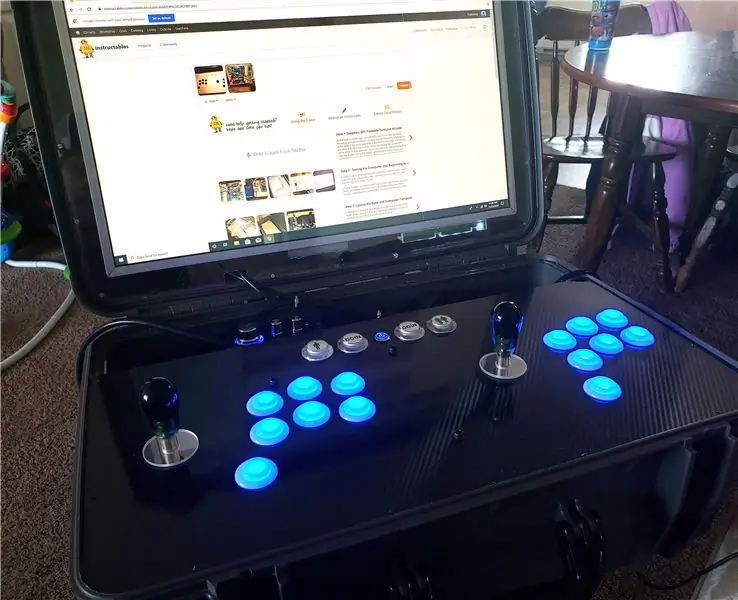
Lebih dari sebulan yang lalu, beberapa rekan kerja dan saya berbicara tentang mesin arcade mini yang kami lihat di Walmart, dijual seharga $250-$500. Saya pikir itu akan menjadi proyek yang menyenangkan untuk membangun arcade portabel yang lebih kuat, sambil tetap menggunakan anggaran itu. Itu adalah alasan untuk membangun sesuatu untuk dimainkan dengan gadis 3,8 tahun di rumah, juga berpikir itu akan memberi saya sesuatu untuk dikerjakan sambil menonton bayi kami yang baru lahir yang tiba pada 11 November.
Awalnya saya pikir saya akan menggunakan Raspberry Pi karena batasan ruang, tetapi memutuskan untuk menggunakan PC gaming lama yang mengumpulkan debu di garasi.
Saya menginginkannya portabel, ukurannya agak mudah diatur, mudah ditingkatkan, kemampuan untuk menggunakan tombol dan joystick arcade bergaya klasik yang dalam, ruang untuk speaker berkualitas tinggi, monitor berukuran layak, dan HDMI out. Bonus lain dari casing Seahorse adalah tahan air dan seharusnya tahan benturan.
Setelah melihat kualitas dan nuansa kit tombol dan joystick Cina yang lebih murah dari Amazon, saya memutuskan untuk menggunakan lebih sedikit anggaran, alih-alih menggunakan komponen berkualitas dari produsen terkemuka. Tidak ada perbandingan harga, tetapi tombol dan sakelar terasa lebih seperti kabinet arcade yang sebenarnya, dan harus bertahan selama bertahun-tahun.
Ini adalah Instructable pertama saya, dan saya sudah lama tidak menulis apa pun, semoga bahasa Inggrisnya berfungsi dengan baik. Silakan pilih suara untuk arcade portabel dalam kontes Penulis Pertama Kali di bagian bawah halaman jika Anda menyukai proyek ini!
Perlengkapan
1. Komputer PC. Idealnya dengan PSU bentuk rendah, SSD, dan kabel ekstensi PCI-e.
2. Sebuah kasus untuk menampung semuanya, saya menggunakan Seahorse SE-920.
3. Memantau. Monitor TFT Samsung 23 inci dari toko barang bekas.
4. Pembicara. Sepasang speaker rak Klipsch ditemukan di toko barang bekas (Bagus!)
5. Penguat Audio. Perjalanan Kinter.
6. Pengontrol RGB/input keyboard. IPAC Ultimate I/O.
7. Tombol arcade. Tombol Industrius Lorenzo RGB dengan sakelar Cherry.
8. Joystick. Rilis Cepat Samducks. Mereka harus dapat dilepas agar kasing dapat ditutup.
9. 24 x 24 inci lembar Lexan 1/8 inci.
10. Pelat 12 x 24 inci dari baja canai dingin 3/16 inci.
11. 2 x 4' lembar kayu lapis 1/4 inci.
12. Pita Velcro Kekuatan Industri.
13. Berbagai sekrup mesin, baut dan beberapa kurung sudut.
14. Bungkus vinil
15. Pembagi HDMI
16. 6 microswitch.
17. Saklar daya
18. Tombol pemutar, dua tombol pilih/koin, dan empat LED
Peralatan:
1. Pita pengukur/mikrometer.
2. Obeng/tang
2. Gergaji bundar/jigsaw.
3. Bor/bor Tekan.
4. Pengamplas orbital.
5. Mata Bor, mata bor, mata bor.
6. Besi solder / penari telanjang kawat
7. Pisau silet
8. Pita
Langkah 1: Menguji Komputer dan Memulai Posisi Tombol Tata Letak

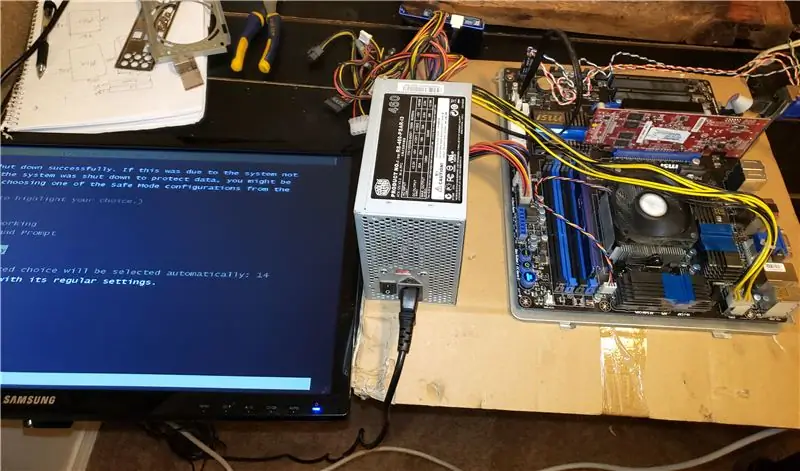
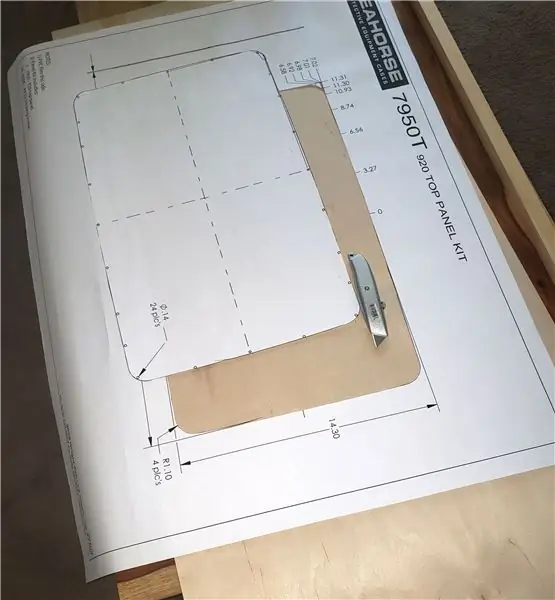
Saya mulai dengan membongkar menara lama dan mencoba membersihkan semuanya sebaik mungkin, meninggalkan pelat aluminium dan riser pada motherboard sehingga dapat disekrup ke kayu lapis dalam kasing. Semua komponen berada di atas meja untuk melihat apakah semuanya masih berfungsi. Itu benar!
Saya menemukan beberapa tata letak tombol umum melalui google, mencetaknya, dan menempelkannya ke selembar karton untuk melihat tata letak mana yang paling nyaman dan terbaik untuk ukuran papan kontrol. Saya menggunakan tata letak 7 tombol, joystick sedikit lebih dekat ke tombol daripada standar, dan kedua set tombol sedikit miring ke arah tempat pemain akan duduk.
Sementara kasus Seahorse masih dalam surat, saya menemukan PDF dengan skema untuk kasus ini, menskalakannya di Illustrator, dan pergi ke toko cetak lokal untuk mendapatkan salinannya (Sekitar $3.) Saya pikir itu akan menjadi template yang mudah yang akan berguna di seluruh build. Sayangnya ketika kasing tiba, saya menemukan bahwa hampir semua dimensi dan lokasi sekrup menyimpang 1-3 milimeter ke arah yang acak.
Kembali ke Illustrator saya pergi, mengoreksi semuanya setelah mengukur lokasi sebenarnya dalam kasus ini dengan mikrometer. Itu cukup membosankan, tetapi tidak ada toleransi untuk lokasi sekrup. Saya menemukan pemotong laser semi-lokal yang memotong pelat baja seharga $ 20 + bahan, yang menurut saya sangat bagus.
Langkah 2: Tata Letak Komponen Dasar dan Komputer
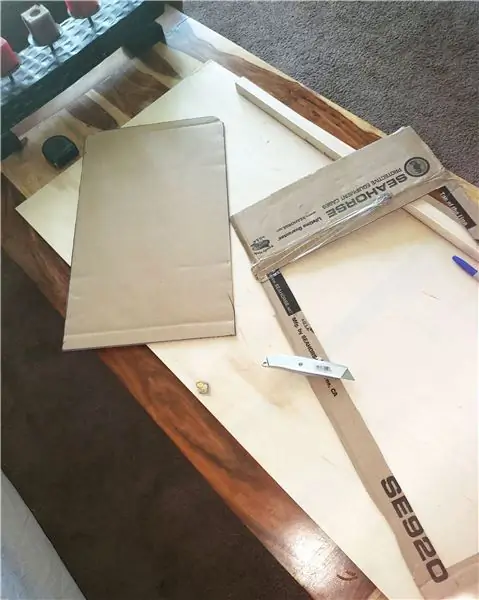
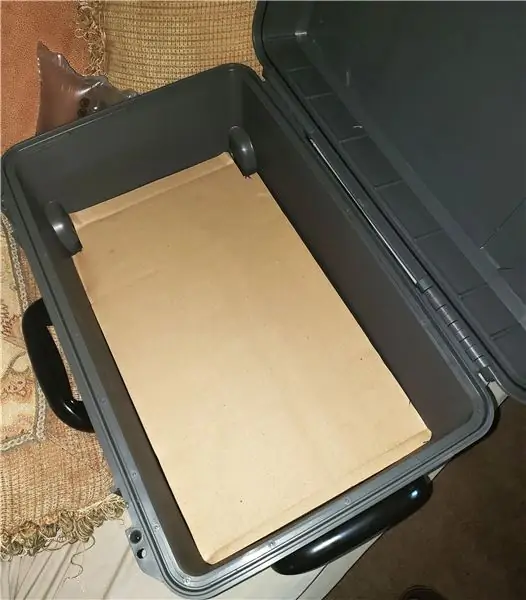

Saya memulai langkah ini dengan memotong selembar karton untuk ditempatkan di 'lantai' casing, mengatur perangkat keras komputer di dalamnya untuk mendapatkan gambaran umum tentang ke mana harus pergi.
Setelah banyak memindahkan barang-barang dan memutuskan di mana semuanya akan cocok, saya mengambil template karton dan menelusurinya ke beberapa kayu lapis 1/4. Setelah itu dipotong dengan gergaji bundar dan jigsaw.
Langkah 3: Pasang Speaker dan Potong Lubang untuk Daya dan Motherboard



Untuk langkah ini saya mengebor lubang ukuran yang sesuai untuk speaker, catu daya, dan input motherboard ke sepotong kayu lapis 1/4 inci lainnya.
Setelah membongkar speaker, saya memutuskan untuk membiarkan driver menempel pada pelat muka plastik, menjaga jarak antara karet lunak driver dan kayu lapis, saya menggunakan gergaji ukir untuk memotong plastik agar pas. Setelah memasang speaker, tweeter, dan papan kontrol, saya memasangnya sedatar mungkin ke kayu lapis di dasar dan samping casing menggunakan braket sudut, menggunakan ketukan untuk memasang lubang ke casing.
Langkah 4: Mengetuk Lubang Sekrup Panel Kontrol, Memasang Dasar Kayu Lapis dan Menerapkan Vinyl



Awalnya saya bermaksud menggunakan Plexiglas bersama dengan pelat baja untuk menciptakan efek cermin tanpa batas, yang menurut saya masih akan sangat keren. Sayangnya Plexiglas akhirnya menjadi benar-benar satu milimeter terlalu tinggi untuk kasing untuk ditutup dengan mudah.
Selanjutnya saya mengambil keran bor M40 dan memasang lubang pemasangan di dasar dan tutup kotak kuda laut, dan juga pelat baja. Menggunakan sekrup mesin berulir akan memudahkan pengerjaan tanpa merusak lubang sekrup tipis. Setelah itu saya menggunakan pelat baja sebagai templat untuk melacak alas kayu lapis 1/4 inci yang akan dilampirkan papan I/O Ultimate.
Saya menggunakan mesin bor untuk mengebor semua lubang kancing, lalu mengampelas semuanya dengan orbital sander. Saya juga mengampelas pelat baja hingga agak membulat di tepinya, membuatnya lebih mudah masuk ke dalam casing.
Saya menggunakan alkohol gosok, banyak panas dengan pengering rambut, dan kartu kredit untuk menerapkan vinil, yang ternyata sangat baik.
Langkah 5: Memasang Monitor

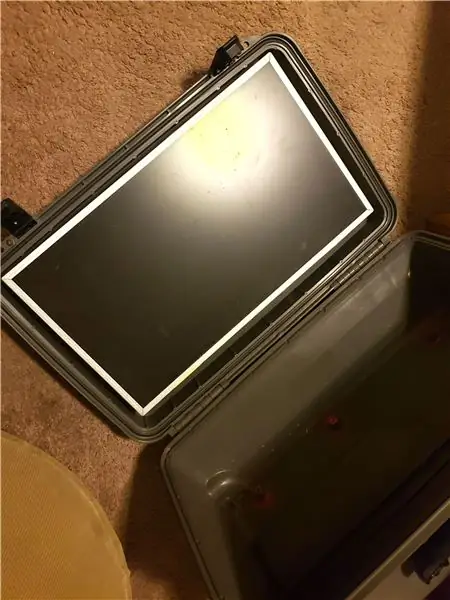

Monitor yang saya temukan adalah Samsung Syncmaster p2350, memiliki gambar dan sudut pandang yang bagus untuk monitor TFT, idealnya harus memiliki output dan kabel daya menghadap ke bawah, jadi tidak diperlukan kabel atau mod khusus untuk memberi makan kabel melalui bagian bawah dari Lexan.
Langkah pertama adalah melepaskan wadah plastik dari monitor dengan obeng pipih kecil. 10 menit kemudian, konektor untuk tombol monitor rusak, dan saya selesai. Saya akhirnya menyolder kabel kembali ke papan kontrol monitor. Satu hal hebat tentang monitor ini adalah tombol-tombolnya peka terhadap sentuhan, mereka bekerja melalui Lexan dan hanya bisa direkatkan ke dasar layar.
Setelah memastikan monitor dan tombol kontrol berfungsi, saya memotong beberapa potongan kayu bekas menjadi penyangga (karena tidak ada kata yang lebih baik) untuk dipasang ke bagian belakang monitor, meratakan dan mengangkatnya dari tutup casing. Untuk mengamankan monitor saya menggunakan Velcro kekuatan 'industri', meninggalkan monitor sekitar satu milimeter di atas tepi casing sehingga Lexan akan memasukkannya ke dalam casing.
Saya mulai menjiplak templat tutup kotak ke Lexan, memotongnya menggunakan jigsaw yang sedikit lebih besar dari yang dibutuhkan, dan kemudian menghaluskan tepinya menggunakan orbital sander dengan amplas halus. Itu muncul tepat di! Setelah itu saya memotong persegi panjang 2 x 3cm di bagian bawah layar untuk memasukkan kabel.
Saya menandai lubang-lubang di Lexan menggunakan sharpie, lalu mengebor dan mengetuknya.
Langkah 6: Menghubungkan Panel Kontrol




Setelah panel memasang vinil, akhirnya saya merasa seperti mencapai suatu tempat, tombol-tombolnya dapat dipasang!
Saya mulai memasang tombol, semuanya miring ke tengah panel. Kemudian menggunakan beberapa pita Velcro untuk memasang pengontrol Ultimate I/O ke kayu lapis, setelah itu saya mulai menghubungkan semua kabel RGB, daya dan ground. Saya memastikan untuk mengirimnya secara berurutan sehingga memprogramnya lebih mudah.
Segera saya menyadari bahwa saya tidak memesan tombol untuk Player 1, 2, dua tombol koin, dan 2 sakelar mikro pendek. Saya mengambil beberapa tombol dan sakelar murah di amazon. Kedua tombol pemutar tidak berfungsi sama sekali, dan salah satu LED di salah satu tombol koin rusak. Mereka juga memiliki tindakan yang buruk dan merasa murahan. Ada lebih banyak tombol Industrius Lorenzo di jalan.
Sakelar di sisi lain sangat bagus, saya tidak yakin berapa beratnya, tetapi rasanya dua kali lebih sulit untuk ditekan daripada sakelar Cherry 75 gram, jadi mungkin 150 gram. Ini bekerja sangat baik untuk tombol 7 (tombol jempol) di kedua sisi panel, bobot ekstra memungkinkan Anda untuk meletakkan ibu jari Anda pada tombol tanpa sengaja menekannya.
Langkah 7: Menyelesaikan Pengkabelan dan Membungkusnya


Sekarang saatnya untuk membersihkan kabel, menguji LED, dan melakukan beberapa sentuhan akhir.
Semua tombol sangat mudah untuk bekerja dengan benar, selain dari amazon. Mereka juga tampak hebat, saya tidak yakin apakah gambar-gambar itu adil. Sebenarnya memprogram perangkat lunak untuk menyalakan tombol pada basis per-game agak sulit dan akan membutuhkan beberapa halaman untuk menjelaskannya.
Amplifier Kinter dipasang di lubang tempat semua kabel daya dan PC diletakkan, untuk akses mudah ke kontrol volume dan nada. Masih ada cukup ruang untuk keyboard nirkabel mini, kabel daya 12 kaki, kabel HDMI, bagian atas joystick, dan mungkin satu atau dua pengontrol permainan.
Terakhir, memasang tombol daya untuk PC, memotong beberapa penutup debu joystick dari kaca cermin Plexiglas (yang disertakan dengan joystick Crown agak terlalu kecil) dan memasang kipas 50mm berdaya tinggi di antara pengontrol speaker untuk melampiaskan panas.
Langkah 8: Selesai..pada dasarnya *Diperbarui*


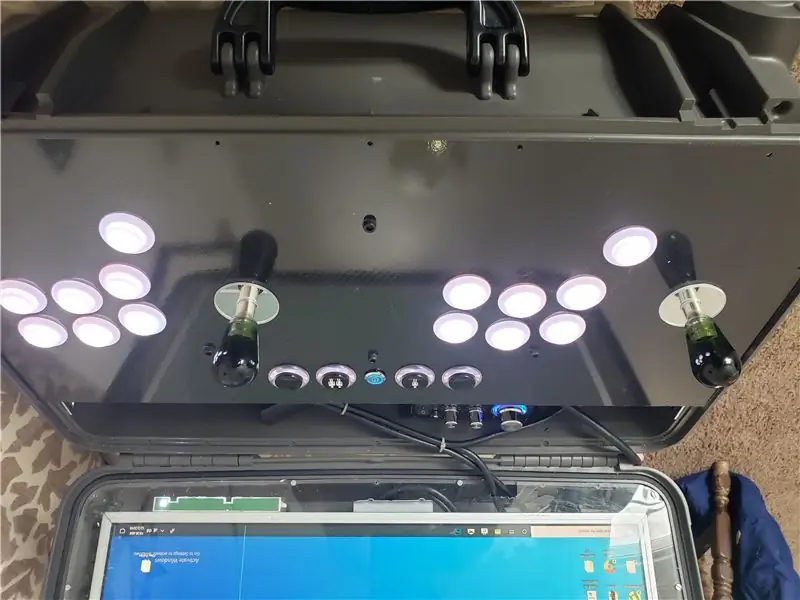

*Perbarui dengan foto- tombol baru tiba, saya menyambungkannya, memasukkannya, dan semuanya berfungsi dengan baik! Mereka merasa jauh lebih baik dan terlihat lebih baik menurut saya! Terima kasih telah membaca semuanya! Hampir semuanya terhubung dan berfungsi dengan benar, selain dari empat tombol di atas, yang saya ganti untuk tombol Industrius Lorenzo dan LED, mereka akan berada di sini dalam satu atau dua hari. Saya akan memperbarui Instructable setelah tombol baru diinstal.
Sayangnya, satu atau dua minggu setelah memasang monitor ke dalam casing, ada satu baris piksel mati di sisi kanan, yang mengecewakan karena ukuran dan kontrolnya sempurna. Saya mengeluarkannya kembali dan memeriksa koneksi ke papan monitor dan kabel, tetapi tidak berhasil. Sisi baiknya, Velcro membuatnya mudah untuk diganti, yang mungkin akan terjadi lain kali saya menemukan monitor ukuran yang tepat dalam kisaran 10-20 dolar.
Speakernya KERAS, seperti boombox keras. Ampli Tri-Path kecil ini bergoyang. Enklosur membuat kotak speaker yang sangat baik, jumlah bass yang dihasilkannya saat bermain game terasa hampir seperti umpan balik getaran pada pengontrol.
Menyiapkan perangkat lunak saja bisa menjadi sepuluh halaman penulisan lagi, saya menggunakan BigBox untuk front-end arcade, yang melakukan booting saat komputer dinyalakan. Ini memberikan tampilan arcade yang bagus, dan tidak diperlukan mouse atau keyboard untuk menavigasi menu.
Terima kasih sudah membaca. Saya seharusnya mengambil gambar yang lebih baik selama proses, tetapi tidak berpikir mereka akan diunggah di mana pun. Mudah-mudahan ini dapat membantu orang yang melakukan proyek serupa. Menjadi instruksi pertama saya, saya mungkin lupa beberapa hal atau tidak dijelaskan dengan cukup jelas. Jangan ragu untuk mengajukan pertanyaan. Saya juga masuk dalam Kontes Instruksi Pertama, tolong beri saya suara di bawah ini jika Anda menyukai proyek ini.
Direkomendasikan:
PC Gaming Portabel dalam Koper: 7 Langkah (dengan Gambar)

PC Gaming Portabel dalam Koper: Catatan: langkah-langkah ini hanya menyoroti beberapa tip penting. Silakan tonton video (di bawah) untuk proses pembuatan yang lengkap. Dalam Instruksi ini saya menunjukkan cara mengubah kotak perkakas (atau koper) lama menjadi PC gaming portabel yang tampak keren. Tidak perlu spesifikasi
Speaker Koper Vintage: 7 Langkah (dengan Gambar)

Speaker Koper Vintage: Untuk Instruksi ini, saya akan menunjukkan kepada Anda bagaimana saya mengubah koper antik menjadi sistem speaker. Ini adalah build yang cukup mudah--saya dapat menyelesaikannya dalam satu sore. Hasil akhirnya adalah pembicara yang tampan dan layak untuk percakapan
Koper Plywood Arcade Dengan Retropie: 10 Langkah (dengan Gambar)

Koper Plywood Arcade Dengan Retropie: Ketika saya masih kecil, teman-teman kami memiliki nintendo 8bit dan itu adalah hal yang paling keren di dunia. Sampai saya dan saudara saya mendapat sega megadrive sebagai hadiah natal. Kami tidak tidur dari malam natal itu ke malam tahun baru, kami hanya bermain dan menikmati kesenangan itu
Koper Volca Synth: 11 Langkah (dengan Gambar)

Koper Synth Volca: Seri synthesizer analog Korg Volca benar-benar mengagumkan. Volca kecil, terjangkau, mudah untuk memulai, menghasilkan suara oldschool yang sangat bagus dan membawa banyak kesenangan langsung dari awal. Meskipun mereka mungkin terlihat terlalu sederhana dan sangat terbatas
Koper Ajaib: 6 Langkah (dengan Gambar)

Koper Ajaib: Koper Ajaib adalah cabang dari proyek Cermin Ajaib diymagicmirror.com Koper diletakkan di atas laptop yang menjalankan perangkat lunak. Laptop terhubung ke Arduino yang terhubung ke beberapa sensor. Inilah arsitek logisnya
